Den Aptoide anpassningsbara Android-appbutiken är engratis och mycket användbart alternativ till att använda Google Play eller Amazon App Store för att installera spel på din Fire TV. Den största fördelen är möjligheten att lägga till icke-standardinnehåll i butiken och installera det direkt på din enhet, utan sidladdning krävs. Detta innebär att du kan installera program som Stremio eller Kodi direkt till din Fire Stick, tillsammans med otaliga andra spel från tredje part och media.

Den enda begränsningen för Aptoide är att den inte gör detstödjer nativt Fire TV. Detta är inte riktigt ett problem, eftersom Fire Stick och andra Amazon Fire-enheter kör en modifierad version av Android, vilket innebär att den är perfekt kompatibel med Aptoide. Genom att följa vår handledning nedan kan du installera Aptoide på din Fire Stick och använda den för att få åtkomst till otaliga appar på din favoritapparat. Vi kommer också att lära dig hur du kan vara säker när du strömmar något innehåll online med ett VPN. Läs vidare!
Hur du får en gratis VPN i 30 dagar
Om du behöver ett VPN en kort stund när du till exempel reser, kan du få vårt högst rankade VPN gratis. ExpressVPN inkluderar en 30-dagars återbetalningsgaranti. Du måste betala för prenumerationen, det är faktiskt, men det tillåter full åtkomst i 30 dagar och sedan avbokar du för full återbetalning. Deras inga frågor ställda avbokningsregler lever upp till dess namn.
Hitta de bästa VPN: n för Fire TV och Aptoide
Är du relativt ny i VPN: s värld? De verkar förmodligen komplicerade och förvirrande, men i verkligheten är de inte så svåra att använda. VPN-företag har gjort mycket för att göra dem så enkla att använda som möjligt, särskilt på enheter som Fire TV. Allt du verkligen behöver göra är att installera en app och VPN tar hand om resten.
Men hur vet du att ditt VPN är värt din tidoch pengar? Hur kan du känna till alla krypteringsprotokoll, sekretesspolicyer och andra detaljer? Vi har förenklat forskningsprocessen för dig genom att inkludera några av de viktigaste urvalskriterierna nedan, följt av en lista över de bästa VPN-tjänsterna som ska användas med Fire TV. Detta gör din VPN-resa så enkel och smärtfri som möjligt.
VPN-urvalskriterier
För att säkerställa att du får den bästa balansen mellan funktioner,vara noga med listan över urvalskriterier nedan. Det här är de viktigaste saker du bör tänka på när du letar efter en bra VPN att använda med en Fire Stick, och de är samma kriterier som vi använde för att göra våra rekommendationer nedan.
- Enhetskompatibilitet - Om en VPN inte stöder Fire TV kan du inte använda den.
- Snabba nedladdningar - Alla VPN: er lägger till en hel del av din anslutning via krypteringsprocessen, men de bästa leverantörerna har optimerat sina metoder för minimal avmattning.
- Nätverksstorlek - Ju fler servrar en VPN kör, desto fler anslutningsalternativ står till ditt förfogande.
- Nollloggningspolicy - En strikt nollloggningspolicy för verklig integritet och säkerhet på nätet är det enda sättet att använda ett VPN.
Bästa VPN: er för Aptoide och Fire Stick
Och nu är det dags att få ett bra VPN! Vi testade de bästa tjänsterna på marknaden för att ta reda på vilka som är perfekta att använda på din Fire TV-enhet. Grip gärna någon av VPN: n nedan, du kan inte gå fel med någon av dem!
1 - ExpressVPN - Snabbt och användarvänligt
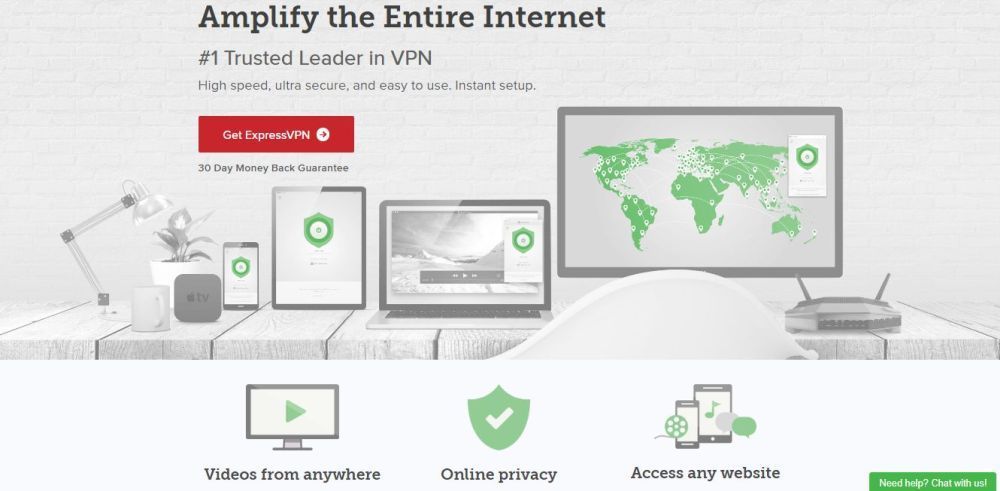
ExpressVPN är en lätt, snabb och pålitlig VPNvarit i branschen i flera år. Företaget driver ett nätverk med över 2 000 servrar i 94 länder runt om i världen, som alla erbjuder snabba anslutningar till alla. Detta bygger ett omedelbart tilltalande nätverk för användare, eftersom du inte behöver vänta på buffrande skärmar eller andra förseningar när du laddar filmströmmar. ExpressVPN är också en pålitlig tjänst som tusentals kunder använder dagligen. Det har snabbhet, säkerhet, integritet och användbarhet, alla funktioner du behöver för ett bra VPN!
Denna leverantörs sekretessfunktioner är andra tillingen. Data skyddas med 256-bitars AES-kryptering och stöds av en noll-loggningspolicy för trafik, DNS-förfrågningar och IP-adresser. Det finns också både DNS-läcksskydd och en automatisk dödsbrytare för att leverera ett tillförlitligt säkerhetsnät vid oavsiktlig frånkoppling.
ExpressVPN är en av de enklaste VPN: erna att använda med Fire TV. Allt du behöver göra är att installera appen direkt från Fire TV-marknaden och du är bra att gå!
Kolla in vår fullständiga ExpressVPN-recension för mer information om VPN: s fantastiska funktioner!
- Avblockerar USA: s Netflix, BBC iPlayer och andra streamingtjänster
- Super snabba servrar
- Stöder ALLA enheter
- Ingen loggningspolicy verkställs väl
- Kundtjänst (24/7 chatt).
- Dyrt månad till månad-plan.
2 - NordVPN - Snabba hastigheter, kraftfullt skydd

NordVPN sportar det största servernätet på marknadenöverlägset. Listan växer ständigt, men just nu har användare tillgång till över 4 900 servrar i 62 olika länder runt om i världen. Du kommer alltid att kunna ha en snabb anslutning med NordVPN, och du kommer också att få extra skydd genom dubbelkryptering, dolda och anti-DDoS-servrar när det behövs också.
NordVPN tillhandahåller en grundlig nollloggningspolicysom täcker allt från bandbredd till tidsstämplar, trafik till IP-adresser. Din aktivitet registreras eller delas aldrig med tredje parter när du använder NordVPN. Säkerhetskopiering av dessa funktioner är 256-bitars AES-kryptering för all data, en automatisk kill-switch, DNS-läckageskydd och en mängd anpassningsbara krypteringsfunktioner.
Läs mer om NordVPN-upplevelsen i vår fullständiga granskning av NordVPN.
- Bästa budgetval
- Omfattande serverpark med över 5 400 olika servrar
- Inga IP / DNS-läckor hittades
- Baserat i Panama
- Kundtjänst (24/7 chatt).
- Kan inte ange stad eller provins i app.
3 - PureVPN - Sekretess och mycket mer
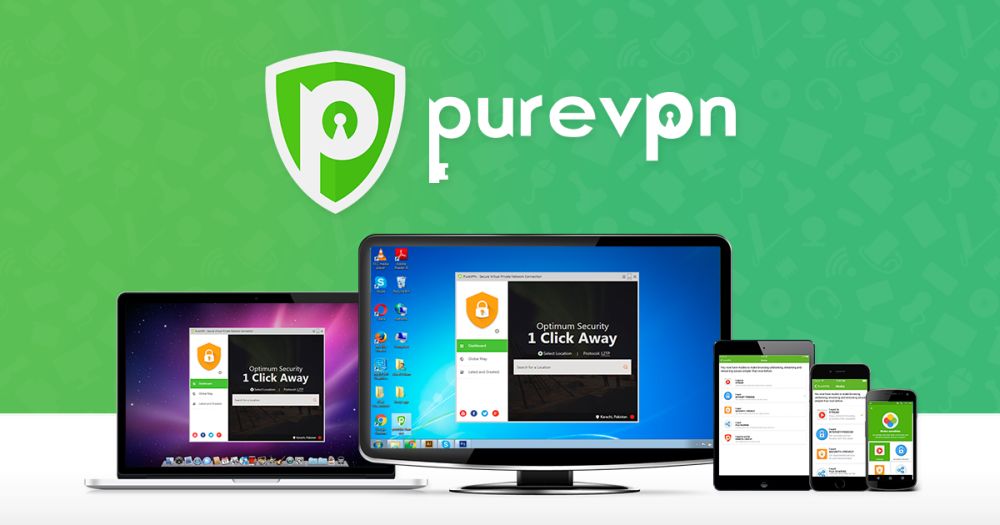
PureVPN är en fullständig VPN som gör mer än baraskydda dina data och identitet. Tjänsten levererar en allt-i-ett-säkerhetssvit som döljer dig och dina enheter från faror online av alla slag. Med PureVPN får du direkt tillgång till antivirusskydd, sköldar mot skadlig programvara, appblockeringsfunktioner och DNS-webbplatsfiltrering, allt inslaget i ett säkert paket. Allt du behöver göra är att ladda ner den lättanvända VPN-programvaran, välja de extra skydd du vill aktivera och du är inställd!
PureVPN erbjuder användbara säkerhetsfunktioner som behållerdu är säker online också. Det börjar med en noll-loggningspolicy för trafik, en automatisk kill switch, solid 256-bitars AES-kryptering på all data och DNS-läckskydd. Dessa fungerar tillsammans med företagets egenägda nätverk med 750 servrar i 180 olika länder, vilket ger massor av alternativ för snabba, säkra och säkra anslutningar.
Behöver du en hand som installerar PureVPN på din Fire TV eller Fire Stick? Vi har en praktisk guide som leder dig genom hela processen. Det är mycket lättare än du kanske tror!
Hur man installerar Aptoide på Fire Stick och Fire TV
Har du installerat och ställt ditt VPN? Nu är du redo att installera några tredjepartsappar på din Fire TV! Följ instruktionerna nedan för att få butiken att konfigureras på din enhet på bara några minuter.
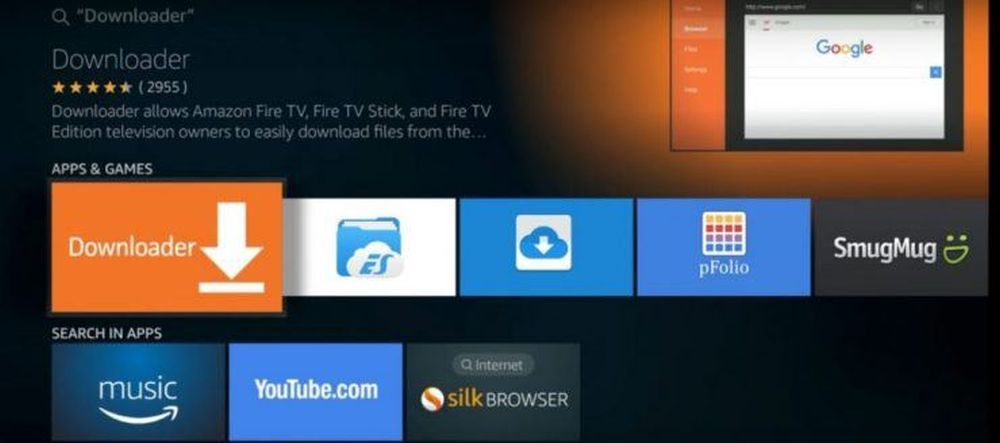
Börja på din Star Stick hemskärm, standardområdet du ser varje gång du slår på din TV. Gå till inställningar och bläddra åt höger tills du kommer till Systemet alternativ. Rulla ner och klicka Utvecklaralternativ. Se till att inställningen "ADB-felsökning och appar från okända källor" är aktiverad. Om det inte är det, gör det nu, som det krävs innan du kan installera något icke-standardinnehåll på din Fire TV.
Gå tillbaka till startskärmen och klicka på Sök ruta överst. För att installera Aptoide måste vi använda en annan app som kan hämta icke-lokalt innehåll och lägga till det på distans. Skriv i sökavsnittet Loader APK. Installera det på ditt system och starta sedan det från avsnittet Apps & Games på huvudmenyn.
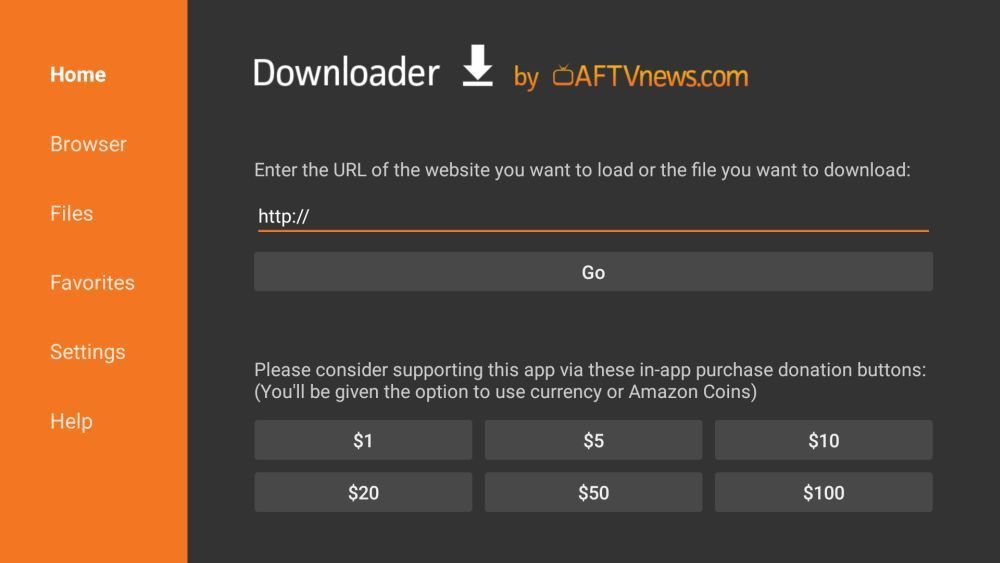
Notera: Det finns flera program du kan använda för att installera tredjepartsinnehåll (sidladdning) på din Fire TV. Om du inte vill använda Downloader, kolla in vår guide som jämför jämförningsmetoder för Fire TV.
Kör Downloader-appen och välj nedladdningsalternativ inuti. Du blir ombedd att ange en URL. Skriv in följande adress exakt som den visas:
- https://aptoide.en.aptoide.com
Webbsidan för Aptoide öppnas i Downloader-appen. Rulla ner och klicka Installera Aptoide TV. Apk-filen börjar ladda ner till din Fire Stick. När den är klar kommer Downloader-appen att uppmana dig att installera den. Gör det omedelbart.
Nu när Aptoide laddas ner är du redo att göra detlansera och njut av nytt nytt innehåll! Du kan ange din egen butiks anpassade URL för att installera dina favoritappar (se nedan) eller läsa Aptoides 375 000 andra butiker för att upptäcka nya appar därifrån. Om det finns en specifik programvara du behöver på din Fire TV, är anpassade butiker en bra idé. Om du bara letar efter coola nya saker att prova, bläddra i Aptoide och se vad du kan avslöja!
Hur man skapar en anpassad Aptoide-butik
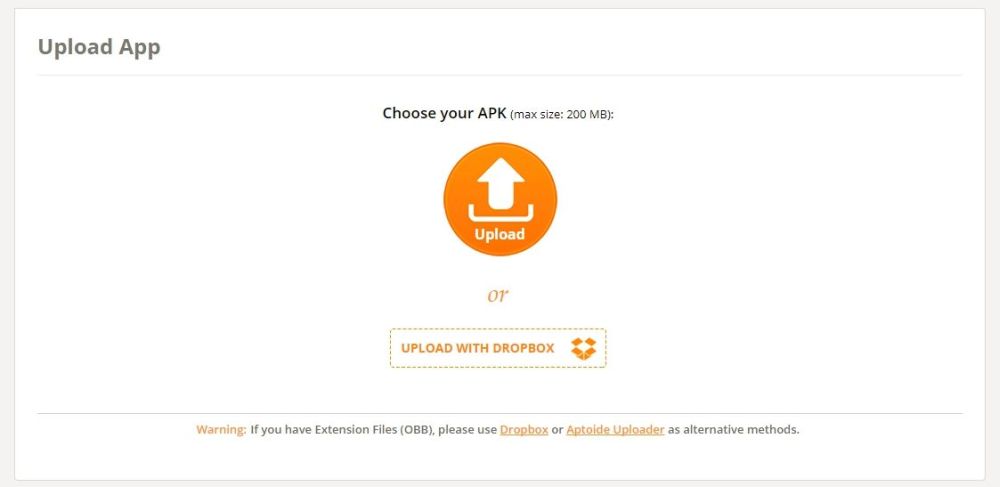
Att lägga till Aptoide till din Fire Stick är baraförsta steget. För att faktiskt använda appar som Streemio och Kodi måste du inkludera dem i din anpassade Aptoide-profil. Följ stegen nedan för att få saker konfigurerade och redo att ladda ner.
- Börja med att gå till Aptoides hemsida, helst på en PC-webbläsare.
- Klicka på Logga in knappen överst på skärmen, följt av Registrera.
- Ange dina kontouppgifter i rutorna medföljer, inklusive en giltig e-postadress.
- Klicka på verifieringslänk skickas av Aptoide och slutför registreringsprocessen.
- Logga in till Aptoide webbplats.
- I ett separat webbläsarfönster, ladda ner apk du vill lägga till i din anpassade appbutik. Detta kan vara ett tredjepartsspel, en mediacenter-app som Kodi eller något däremellan. Se bara till att den är kompatibel med Android och att du har det bra.
- Ladda upp innehållet till Aptoide. Det kommer att göras tillgängligt i din personliga appbutik om några ögonblick.
- När du startar Aptoide-appen på din Fire Stick är allt du behöver göra Välj din butiks URLdå ladda ner och Installera allt du gillar.
Fixa ”App Not Working” -felet med Aptoide
Att installera tredjepartsinnehåll på Fire TV är inte enfelfri process. Problem kan uppstå från tid till annan, varav de flesta kan åtgärdas med ett snabbt litet trick. Om du stöter på några problem när du startar Aptoide på din Fire Stick, gå igenom stegen nedan och det bör ställa in allt rätt.
- Efter att ha installerat och försökt starta Aptoide, gå tillbaka till Fire TV-huvudmenyn.
- Navigera till inställningar > tillämpningar > Hantera installerade applikationer.
- Välja Aptoide från listan.
- Rensa ansökan från nästa meny. Detta kan lösa problem med prestanda och avmattning när de uppstår.
- Försök starta Aptoide igen. Om det inte fungerar, gå tillbaka till menyn ovan och tvinga stänga appen.
- Försök starta Aptoide en sista gång. Om det fortfarande inte följer kan du behöva avinstallera och installera om det med anvisningarna ovan.
Slutsats
Är du redo att dyka in och få ut det mesta av Aptoide? Den kostnadsfria anpassade appbutikskaparen erbjuder mycket flexibilitet för Fire TV- och Fire Stick-användare. Det är ett utmärkt sätt att få anpassat innehåll till din enhet utan att gå igenom sidladdningsprocessen om och om igen.
Tyckte du att vår guide var användbar? Om du stöter på några problem, lämna en kommentar nedan så hjälper vi dig!




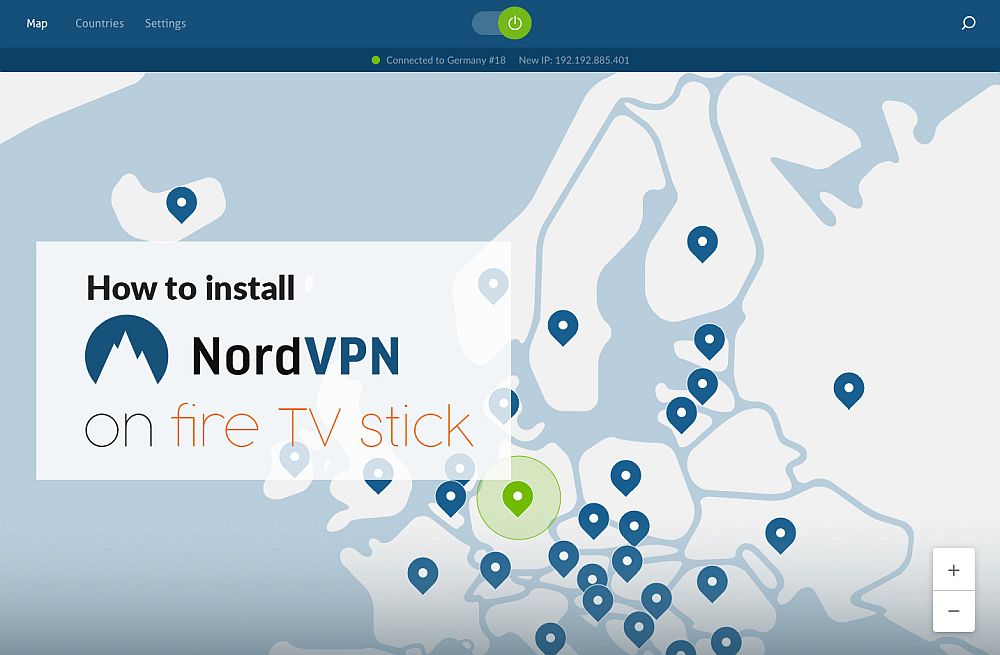





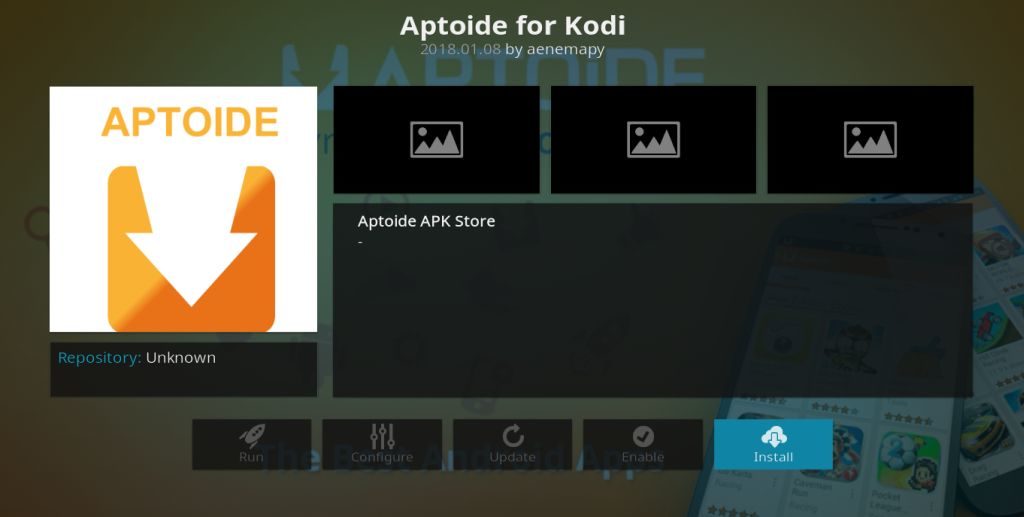


kommentarer